
Indhold
Uanset om du ønsker at sende et takk kort eller et godt kort kort, så laver du brugerdefinerede lykønskningskort på Mac.
OS X Yosemite 10.10.3 blev for nylig udgivet, og med den kom en helt ny Photos app, der erstatter iPhoto og Aperture på Mac. Det er et enklere fotohåndteringsværktøj, men det kommer med en håndfuld funktioner. Det er ikke bare en opdateret version af iPhoto heller. I stedet er det en helt ny app med en overflod af nye funktioner, herunder evnen til at få adgang til dit iCloud Photo Library, hvilket betyder, at når du tager et billede på din iPhone eller iPad, vil billedet automatisk blive vist på din Mac via fotos app, takket være iCloud.
Måske er en af de fedeste funktioner, at redigeringer foretaget på et foto på din iPhone eller iPad i Photos-appen kan synkroniseres automatisk til alle enheder med det samme, og processen kan også gøres omvendt.
Designet af Photos on Mac ser næsten ud til, hvordan det ser ud på iOS 8, med nogle få indlysende designforskelle, da det er på en Mac i stedet for din iPhone eller iPad. I appen kan du gøre ting som at sortere dine billeder og videoer og endda kun se specielle filer som panoramics, burst shots, slow motion og timelapse video, der adskiller alle andre billeder og videoer.
Med den nye Fotos-app kan du administrere dine fotos og redigere dem også, men vidste du, at du også kan oprette brugerdefinerede lykønskningskort og få dem sendt til dit forrestrin? Du kan bruge nogle af dine billeder i dit fotos bibliotek og endda tilføje brugerdefinerede meddelelser til kortet, hvilket giver det det ultimative personlige præg.
Det er en af de fantastiske skjulte funktioner i Photos-appen, og det er en meget bedre mulighed end at gå til din lokale kortbutik og vælge et fortrykt generisk lykønskningskort. Hvis du ønsker at skille sig ud i juletiden eller sende den specielle person til et specielt fødselsdagskort, kan du oprette brugerdefinerede lykønskningskort på din Mac ved hjælp af den nye Fotos-app.
Første ting er først, før vi starter, dog. Du skal importere de billeder, du vil bruge til dit kort, i appen Fotos. Du kan simpelthen gøre dette ved at klikke og trække billeder fra en mappe i vinduet Billeder app. Dine billeder bliver stadig gemt i den pågældende mappe, men importeres simpelthen til Photos-appen til administration.
Oprettelse af brugerdefinerede lykønskningskort på Mac
For at begynde at oprette et brugerdefineret lykønskningskort skal du åbne appen Fotos og gå op til menulinjen øverst til venstre på skærmen og klikke på Fil> Opret kort.
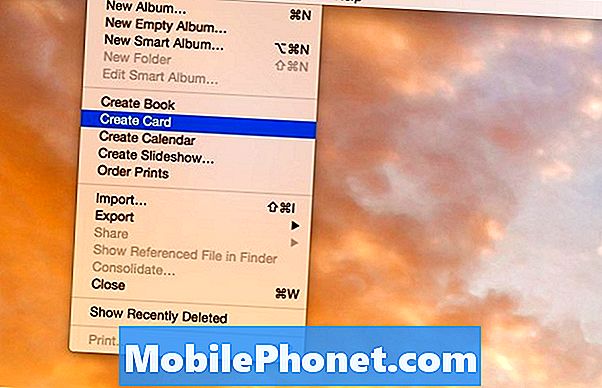
Derefter vælger du hvilket kort du vil oprette. Du kan vælge mellem et Letterpress-kort, et simpelt Folded-kort eller et fladt kort (ligner et postkort, men går stadig ind i en konvolut). Flade kort er de billigste, men Letterpress-kort tilbyder den bedste kvalitet generelt.

Derefter skal du vælge et tema og en stil. Du kan gå op mod toppen af vinduet og vælge en bestemt ferie eller lejlighed i rullemenuen. Når du har valgt et tema, skal du klikke på Opret kort i øverste højre hjørne.
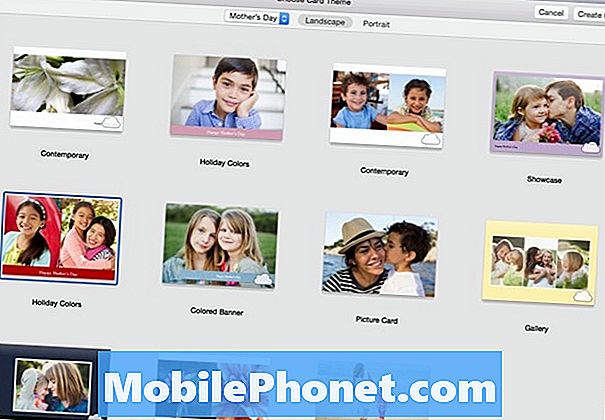
På dette tidspunkt kan du begynde at oprette og tilpasse dit kort. Du får et standardlayout, men hvis du vil ændre det, skal du blot klikke på Muligheder.
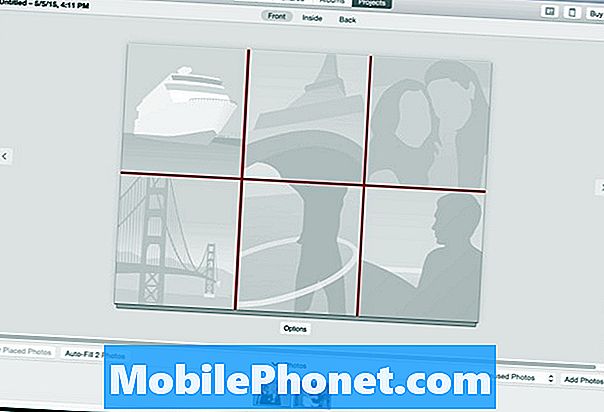
Klik derefter på Tilføj fotos i bunden til højre og derefter klikke og træk dem ind i layoutet. Du kan derefter redigere teksten ved at klikke på den og skrive i hvad du vil.
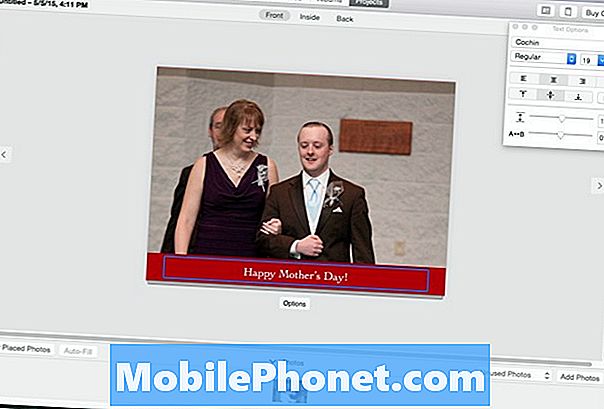
På toppen af vinduet ser du Foran, Inde, og Tilbage. Hvis du klikker på en af disse, kommer du til den del af kortet, hvor du kan redigere teksten og endda tilføje flere billeder.
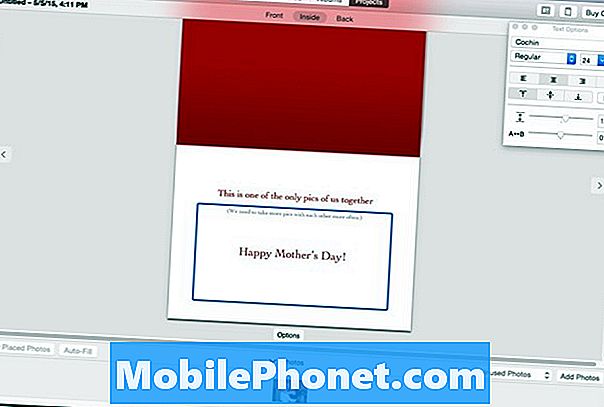
Når du er færdig med at oprette og tilpasse kortet, skal du klikke på Køb kort i øverste højre hjørne. Derefter færdiggør du din ordre og vælger hvor mange kort du vil have lavet.

Vær opmærksom på, at forsendelsen kan tage længere tid end et par dage, så forbered dig på forhånd, hvis du har brug for et kort inden for en bestemt dato. I mit tilfælde bestilte jeg et kort den 5. maj og det fortalte mig, at det ville blive leveret inden 15. maj. Din kilometertal varierer naturligvis, men husk det.


